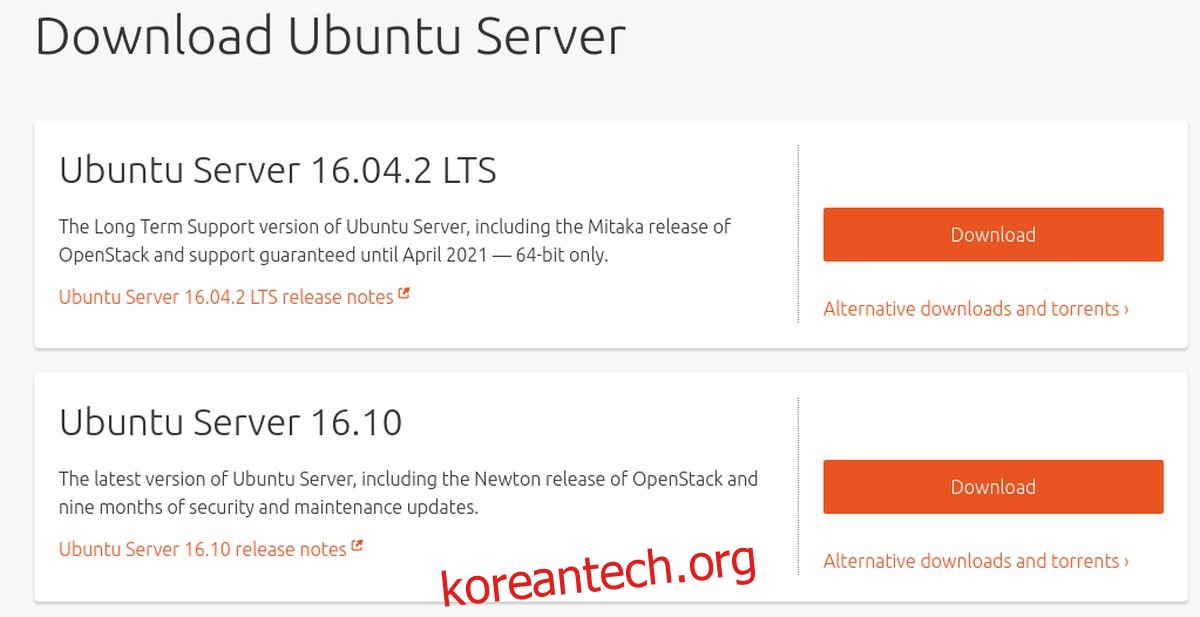여러 운영 체제에서 파일을 공유할 때 모두가 사용하는 소프트웨어가 하나 있습니다. 바로 Samba입니다. 꽤 오랫동안 사용되어 온 네트워크용 파일 공유 프로토콜입니다. 이 도구를 사용하면 Windows 사용자, Mac 사용자, Linux 사용자, 심지어 Android 사용자도 중앙 위치에서 파일에 액세스하고 공유할 수 있습니다. 이 가이드에서는 Ubuntu에서 Samba 파일 서버를 설정하는 방법과 이를 구성하고 공유를 추가하는 방법에 대해 설명합니다.
목차
필요한 것
부팅 가능한 USB 스틱
그만큼 우분투 서버 디스크 이미지
서버가 USB 부팅을 지원하지 않는 경우 DVD 또는 CD
그만큼 동판 화공 USB 생성 도구
Ubuntu 서버 이미지 선택
Ubuntu 서버에는 다양한 버전과 버전이 있습니다. 모든 버전이 가능하며 Ubuntu 서버가 이미 설정되어 있는 이 가이드를 접했다면 걱정하지 마십시오. Samba는 버전에 관계없이 (대부분) 동일하므로 재설치가 필요하지 않습니다. 5년 동안 업그레이드가 필요 없는 안정적인 서버를 찾고 있다면 Ubuntu Server 16.04.2 LTS를 다운로드하십시오. 엣지에서 생활하고 최신 업데이트를 받고 싶으십니까? 대신 최신 버전의 Ubuntu 서버를 다운로드하십시오.
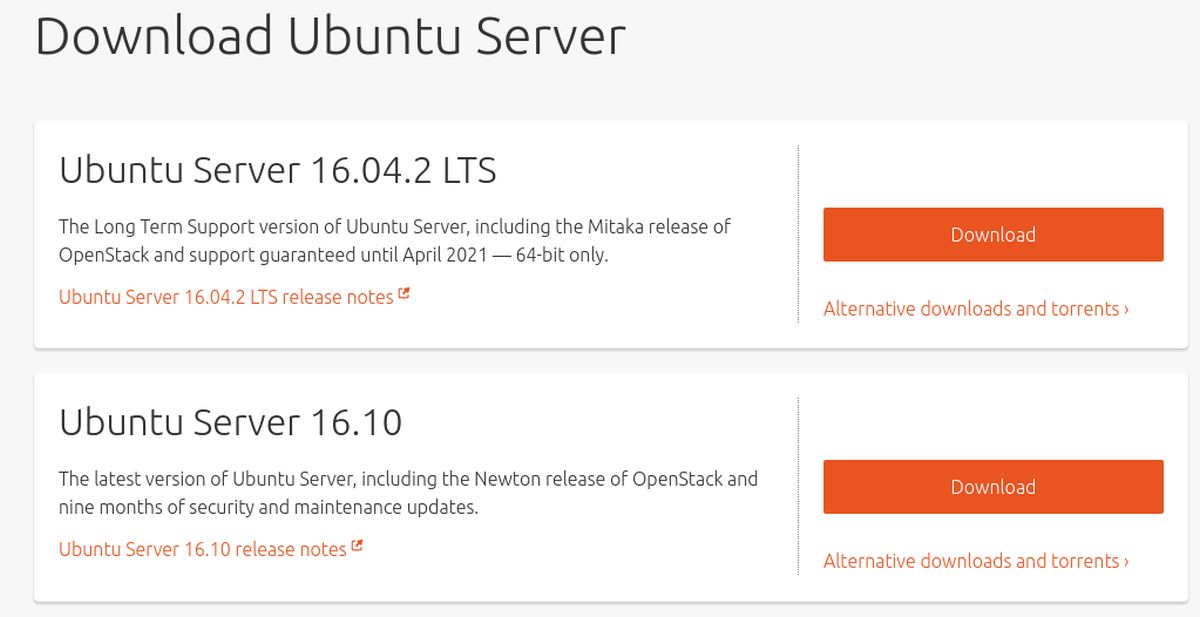
USB 디스크 만들기
USB 디스크를 만드는 것은 쉬운 3단계 과정입니다. Etcher 도구를 실행합니다. 이 프로그램은 Microsoft Windows, Mac OS 및 모든 버전의 Linux를 지원합니다. USB 드라이브를 연결하고 다운로드한 서버 이미지를 선택한 다음 USB에 굽습니다.
우분투 서버 설치
Ubuntu 서버를 설치하는 데 약간의 시간이 걸릴 수 있지만 최종 결과는 그만한 가치가 있습니다. Linux를 기반으로 하는 다른 서버 운영 체제만큼 사용자 친화적이거나 쉽게 소프트웨어를 설치하고 실행할 수 있는 경우는 거의 없습니다. 시작하려면 부팅 가능한 USB 스틱을 파일 서버로 사용할 컴퓨터에 연결하고 켭니다.
여기에서 PC의 BIOS로 들어갑니다. 각 PC BIOS는 매우 다릅니다. 일부는 입력하는 버튼이 F2, 다른 일부는 DEL 또는 ESC가 될 수 있습니다. 여기에 나열하기 보다는 PC의 매뉴얼을 보고 스스로 알아내는 것이 가장 좋습니다. 설치를 시작하려면 USB 스틱이 먼저 로드되도록 부팅 순서를 변경하는 옵션을 찾으십시오. 순서가 변경되면 BIOS를 저장하고 다시 시작합니다.
PC가 백업을 시작하면 Ubuntu 서버가 로드되고 서버 설치 프로그램 도구가 나타납니다.
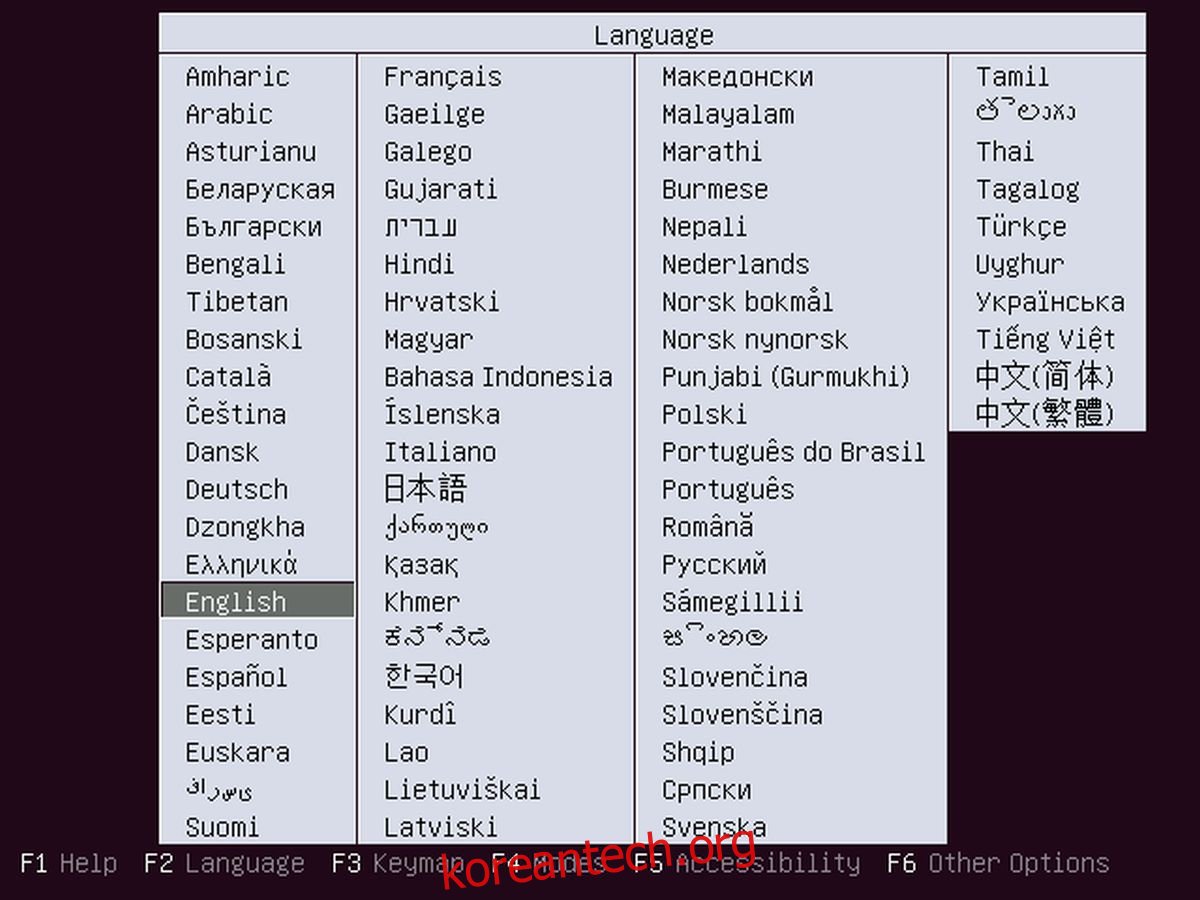
Enter 키를 눌러 올바른 언어를 선택하십시오. 다음 페이지에서 “Ubuntu 서버 설치”를 선택합니다.
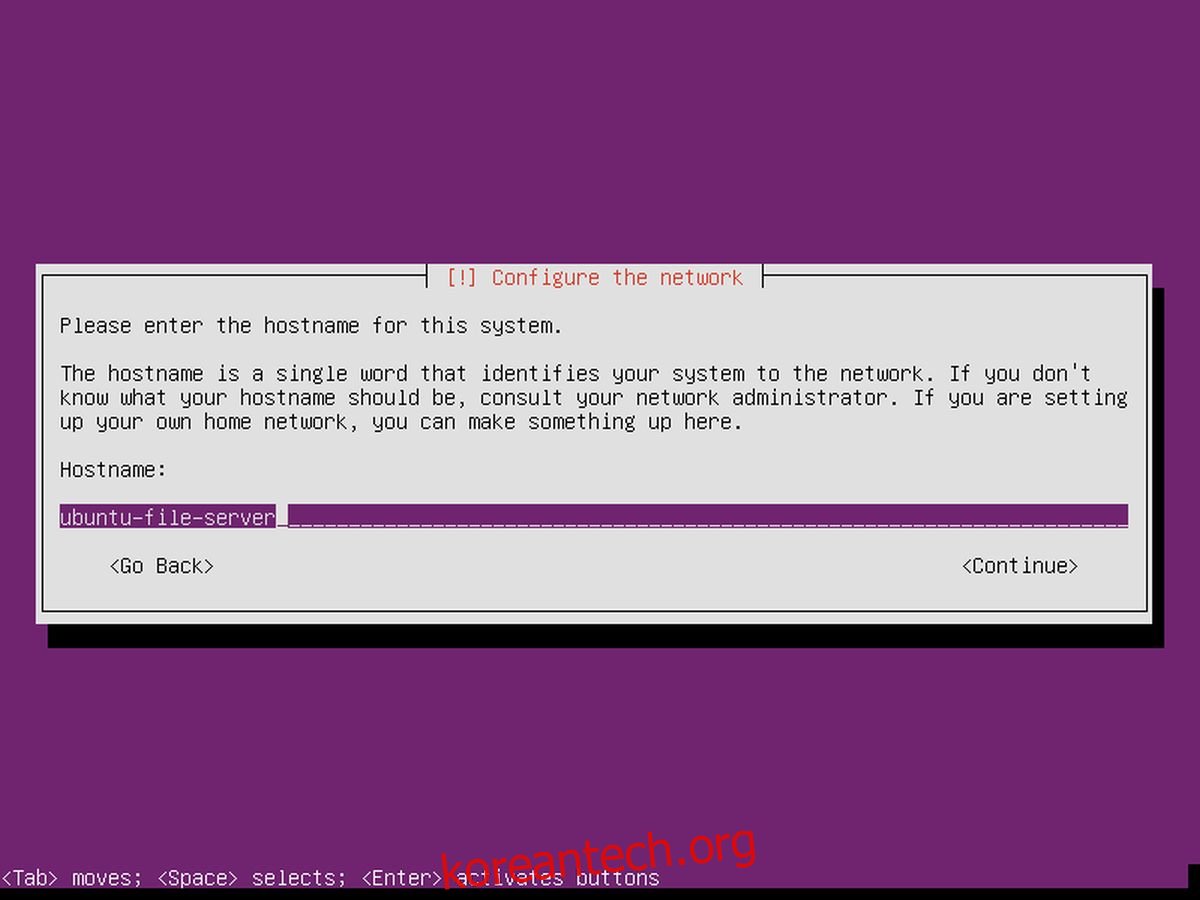
지역 선택 페이지 등 몇 페이지 후에 Ubuntu는 사용자에게 장치 이름을 지정하고 새 사용자를 생성하도록 요청합니다. 서버의 호스트 이름을 입력합니다.
서버에 이름이 있으므로 이제 사용자가 필요합니다. 기억하기 쉽지만 추측하기 쉽지 않은 비밀번호로 새 사용자를 만드십시오.
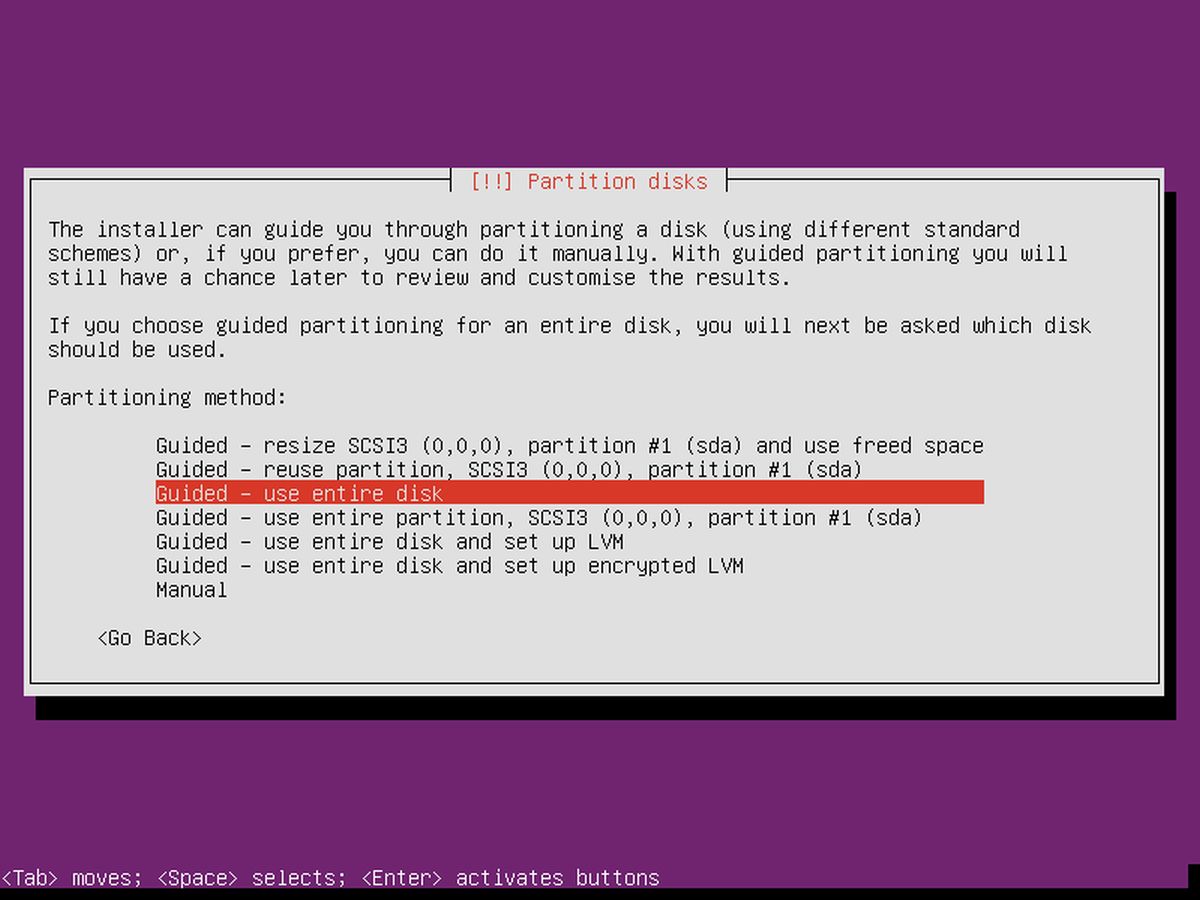
설정을 구성한 후 실제로 설치를 시작할 수 있습니다. 파티션 메뉴에서 ‘가이드 – 전체 디스크 사용’ 옵션을 선택합니다. 설치 프로세스가 시작되고 시간이 걸릴 수 있습니다. 인내심을 가지세요.
삼바 설치
설치 프로세스가 거의 끝나갈 무렵 Ubuntu 서버는 사용자에게 패키지를 선택하도록 요청합니다. 이 서버는 단순한 파일 서버이므로 하나 또는 두 개의 패키지만 필요합니다. 아래쪽 화살표 키를 사용하여 “Samba 파일 서버”로 이동하고 스페이스바를 눌러 설치를 표시합니다. 완전히 필요한 것은 아니지만 원격 액세스는 유지 관리에 좋습니다. 화살표 키를 사용하여 ‘OpenSSH 서버’로 이동하고 스페이스바로 선택합니다. 준비가 되면 “계속” 버튼(TAB 사용)을 선택하고 설치 프로세스를 마칩니다. 완료되면 서버를 재부팅합니다.
삼바 구성
이제 Ubuntu에 Samba 파일 서버를 설치했지만 파일에 액세스하려면 구성 공유가 필요합니다. smb.conf 파일에서 다양한 유형의 공유를 서로 다른 권한으로 설정할 수 있습니다. 설정 방법은 다음과 같습니다. 시작하려면 만일의 사태에 대비하여 원래 구성을 백업하십시오.
cd /etc/samba sudo cp smb.conf smb.conf.bak
구성 파일을 수정할 때 문제가 발생하면 이 초기 백업을 복원할 수 있습니다.
Samba에서 공용 공유를 설정하려면 먼저 디렉토리를 생성하십시오.
sudo mkdir -p /var/shares/public sudo chmod 755 -R /var/shares/
그런 다음 텍스트 편집기를 열고 구성에 공유를 추가합니다.
sudo nano /etc/samba/smb.conf
구성 파일의 끝까지 아래로 스크롤하고 다음을 추가합니다.
[Share] comment = Samba file share. path = /var/shares/public/ browseable = yes read only = no guest ok = yes
그런 다음 CTRL + O를 사용하여 파일을 저장합니다.
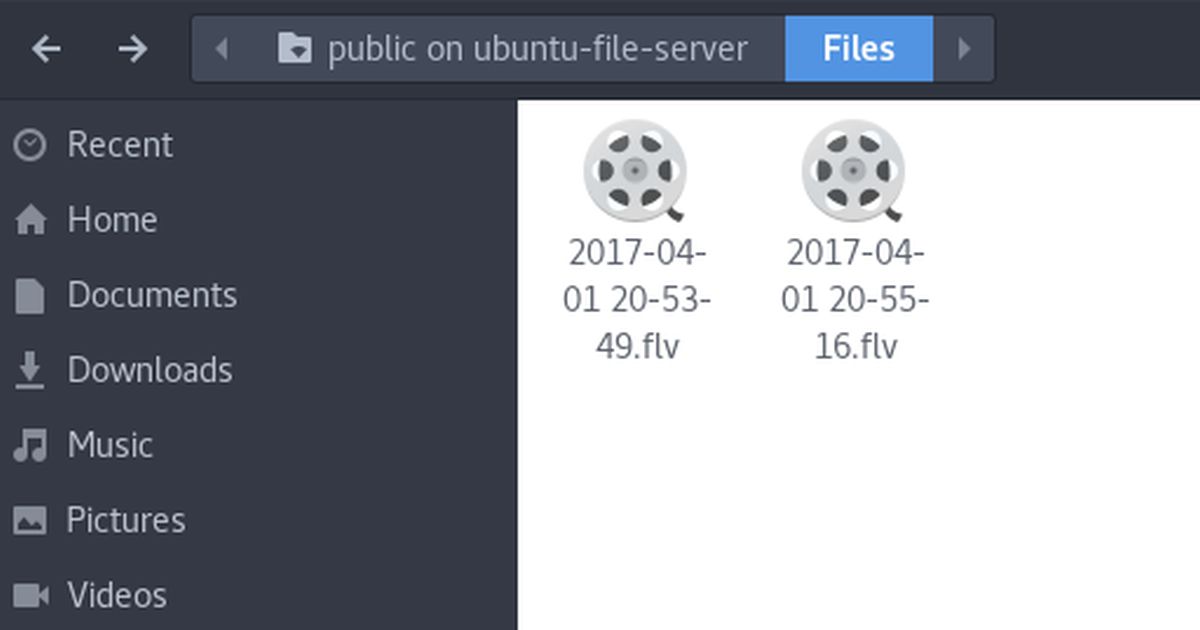
구성 파일에 대한 편집을 테스트하려면 다음을 입력하십시오.
testparm
구성 파일의 편집이 잘못된 경우 testparm은 경고를 인쇄합니다. 이 경우 nano로 돌아가서 수정하십시오.
참고: Samba에는 다른 유형의 공유가 있습니다. 그것들에 대해 배우는 가장 좋은 방법은 구성 파일을 읽고 smb.conf 파일이 제공하는 예제를 보는 것입니다. 또한, Ubuntu Wiki 및 man samba 명령을 사용하여 Samba 매뉴얼 자체를 참조하십시오.
백업 복원
먼저 시스템에서 Samba 구성 파일을 삭제합니다.
cd /etc/samba/ sudo rm smb.conf
그런 다음 백업 파일을 복사하여 smb.conf로 저장합니다.
sudo cp smb.conf.bak smb.conf
어디서부터 시작해야 할지 모르겠다면 Samba 파일 서버를 설정하는 것이 정말 어려울 수 있습니다. 구성 파일은 벅차고 어떤 이유에서인지 매뉴얼은 초보자에게 혼란스럽습니다. 운 좋게도 이 가이드의 도움으로 Ubuntu에서 구동되는 Samba 파일 서버를 얻는 것이 그 어느 때보다 쉬워졌습니다.